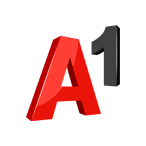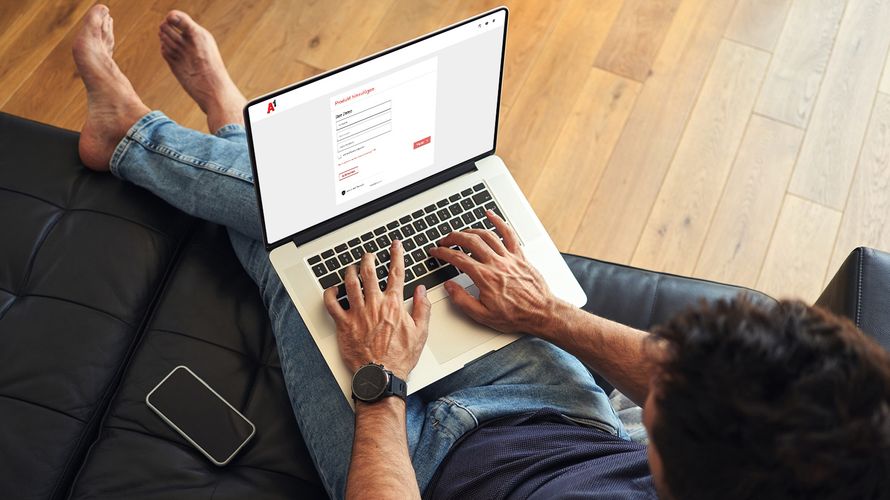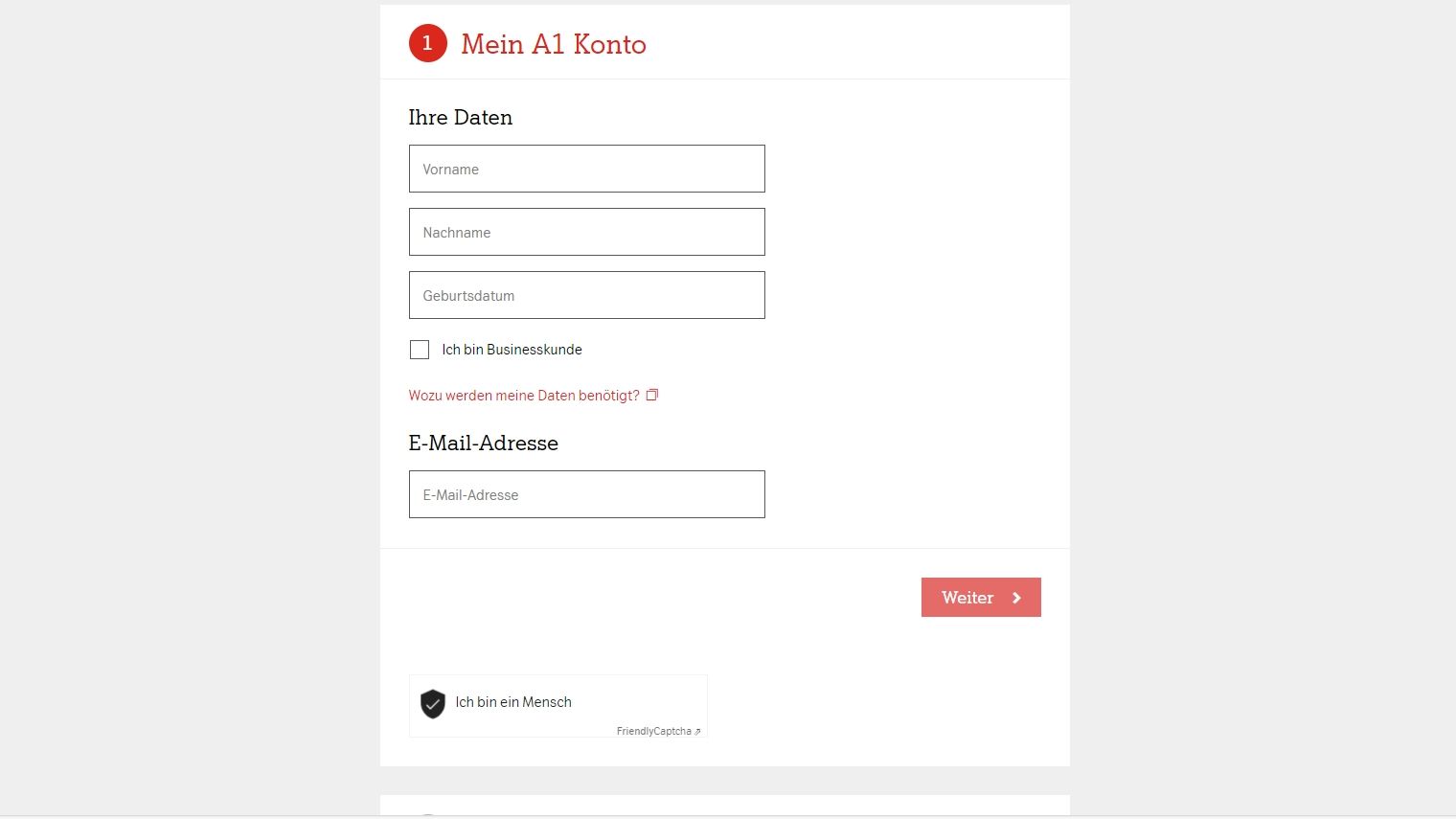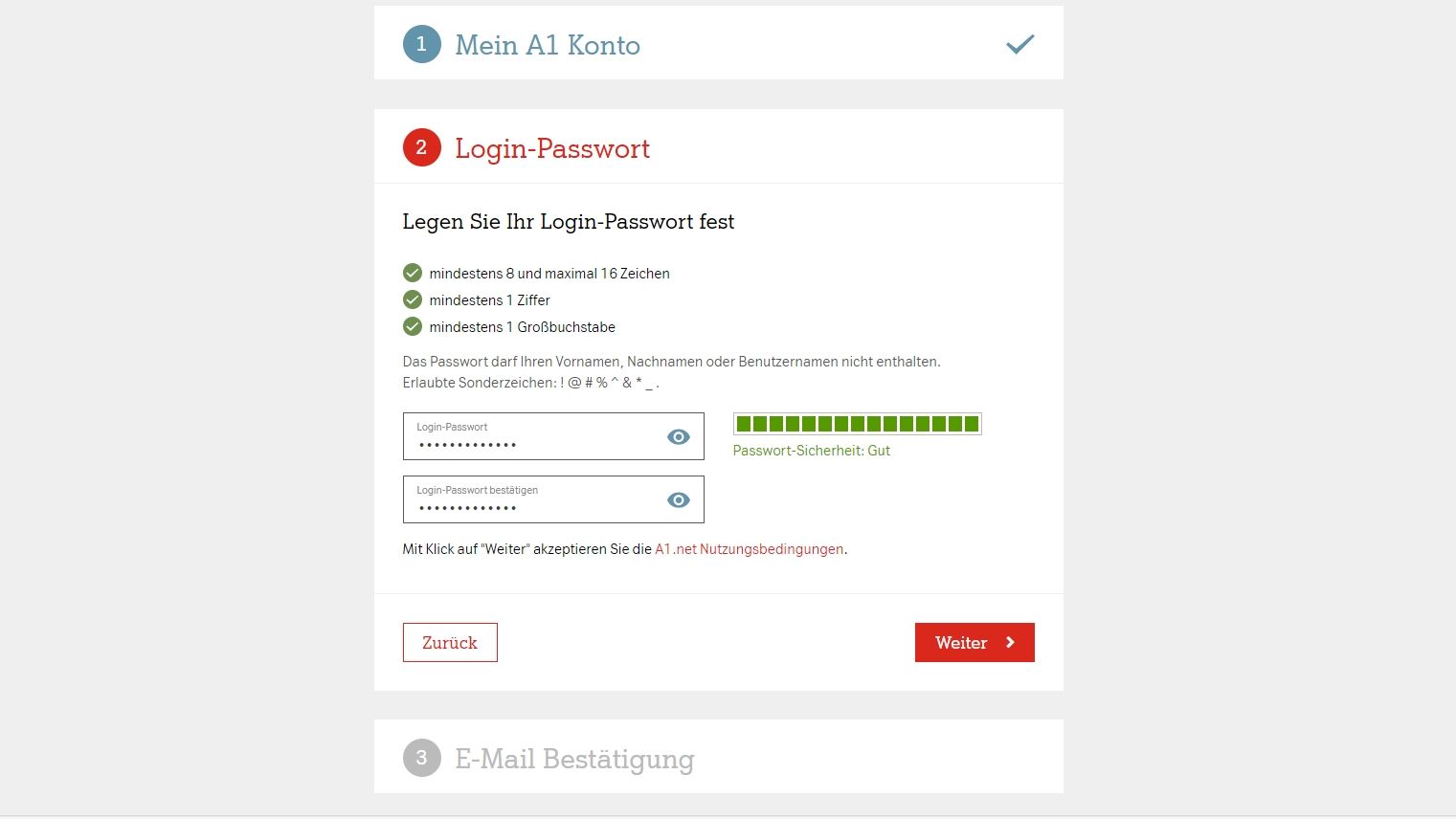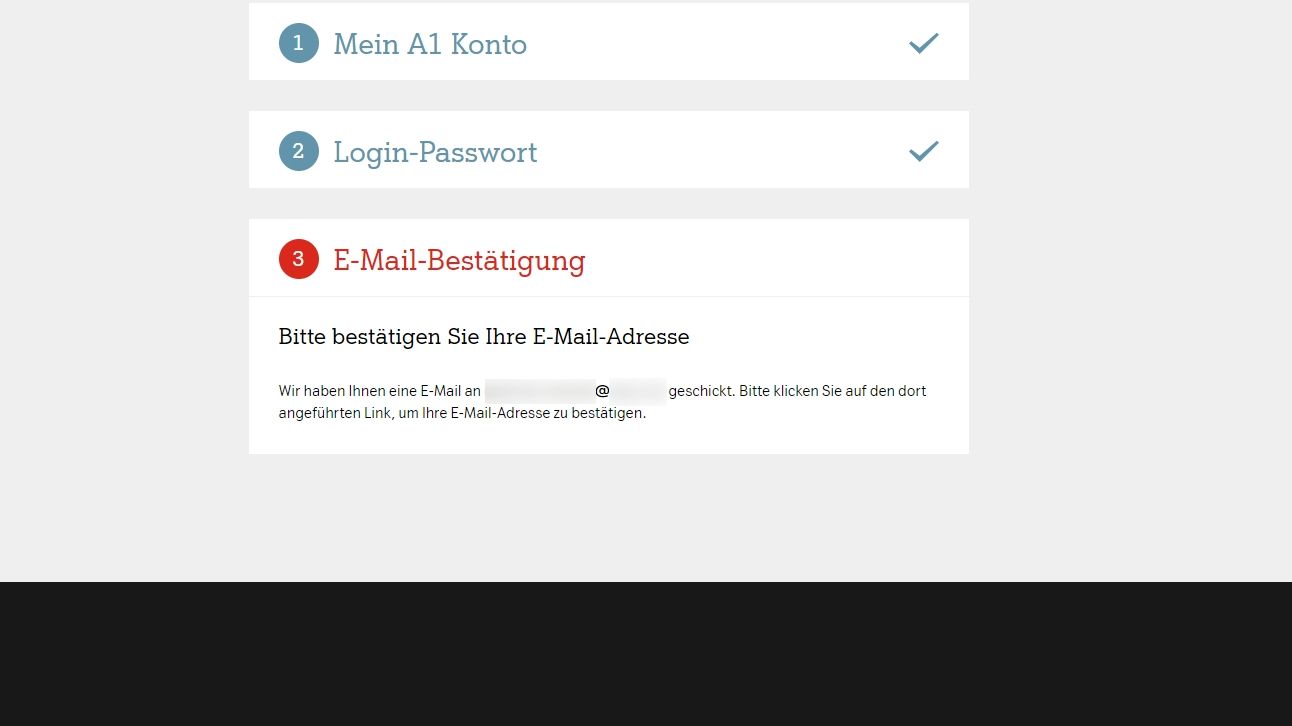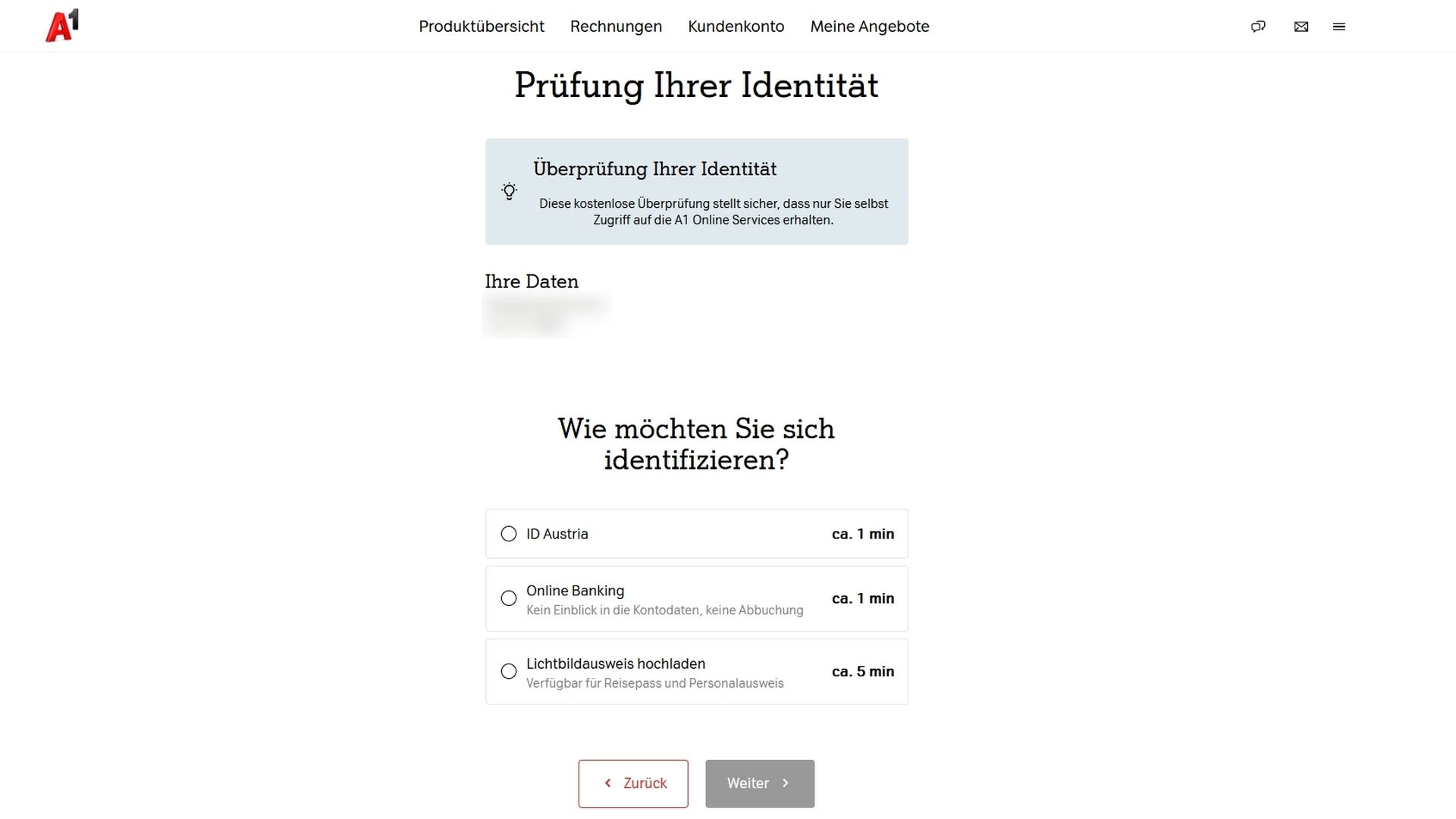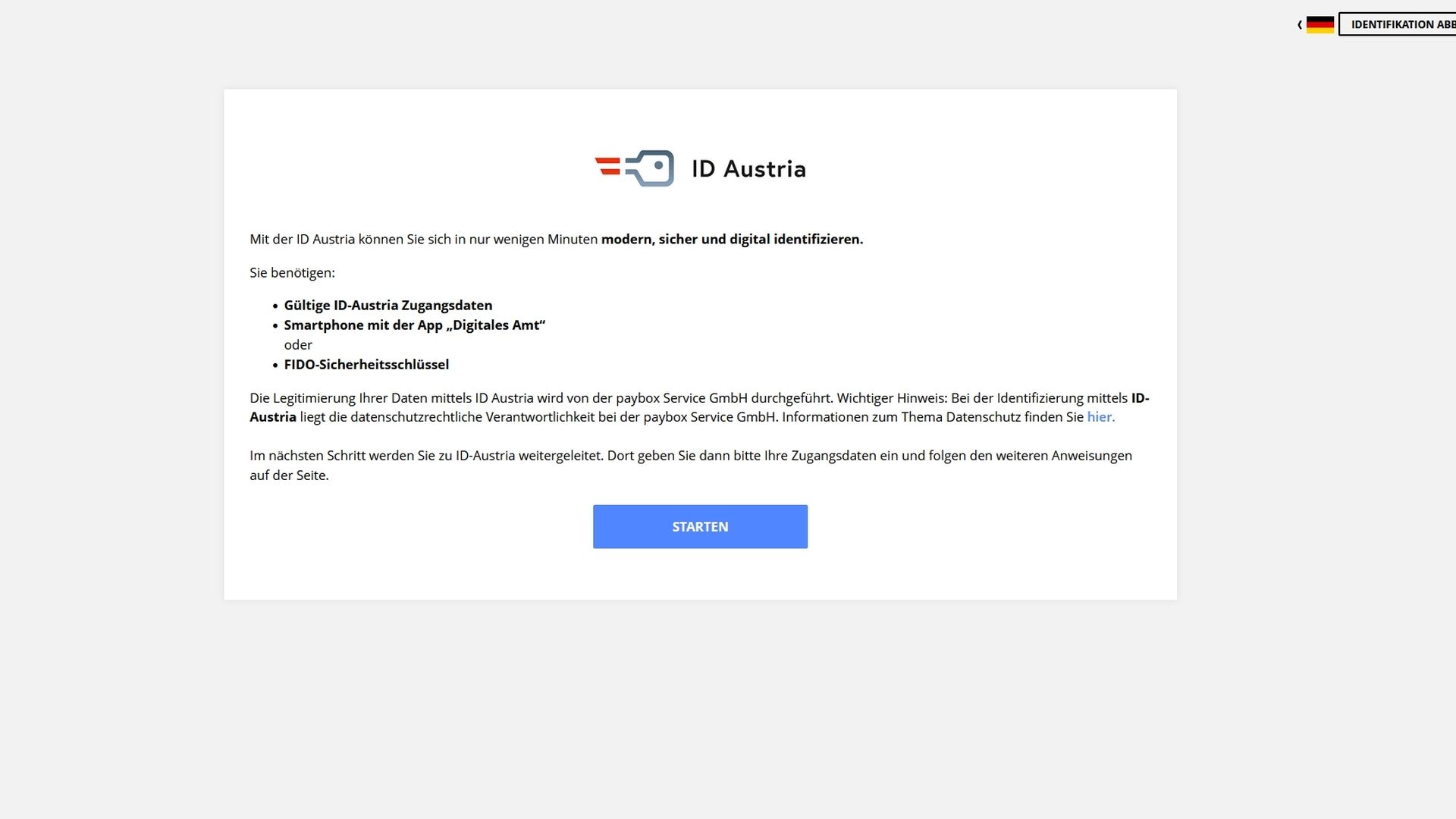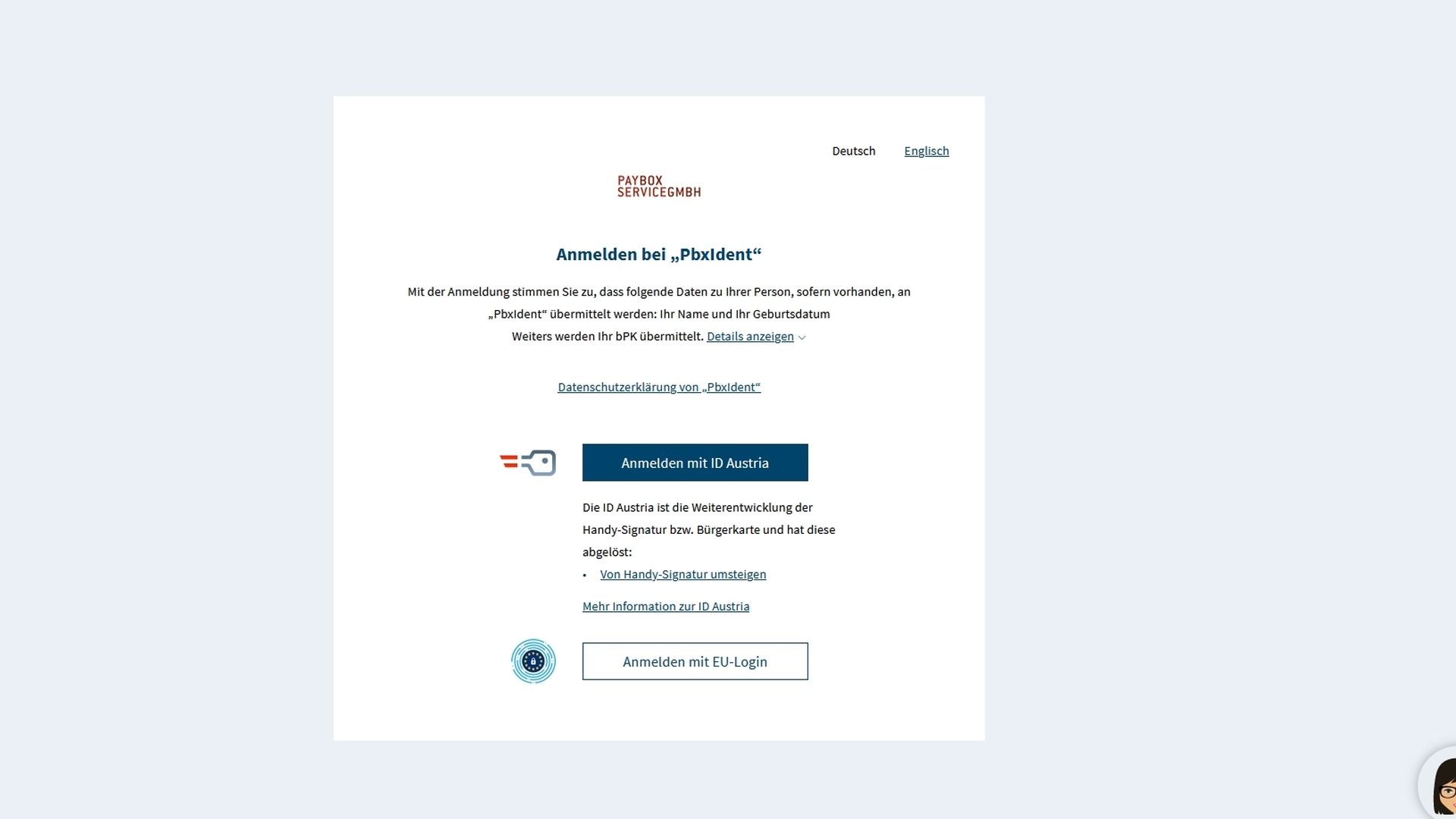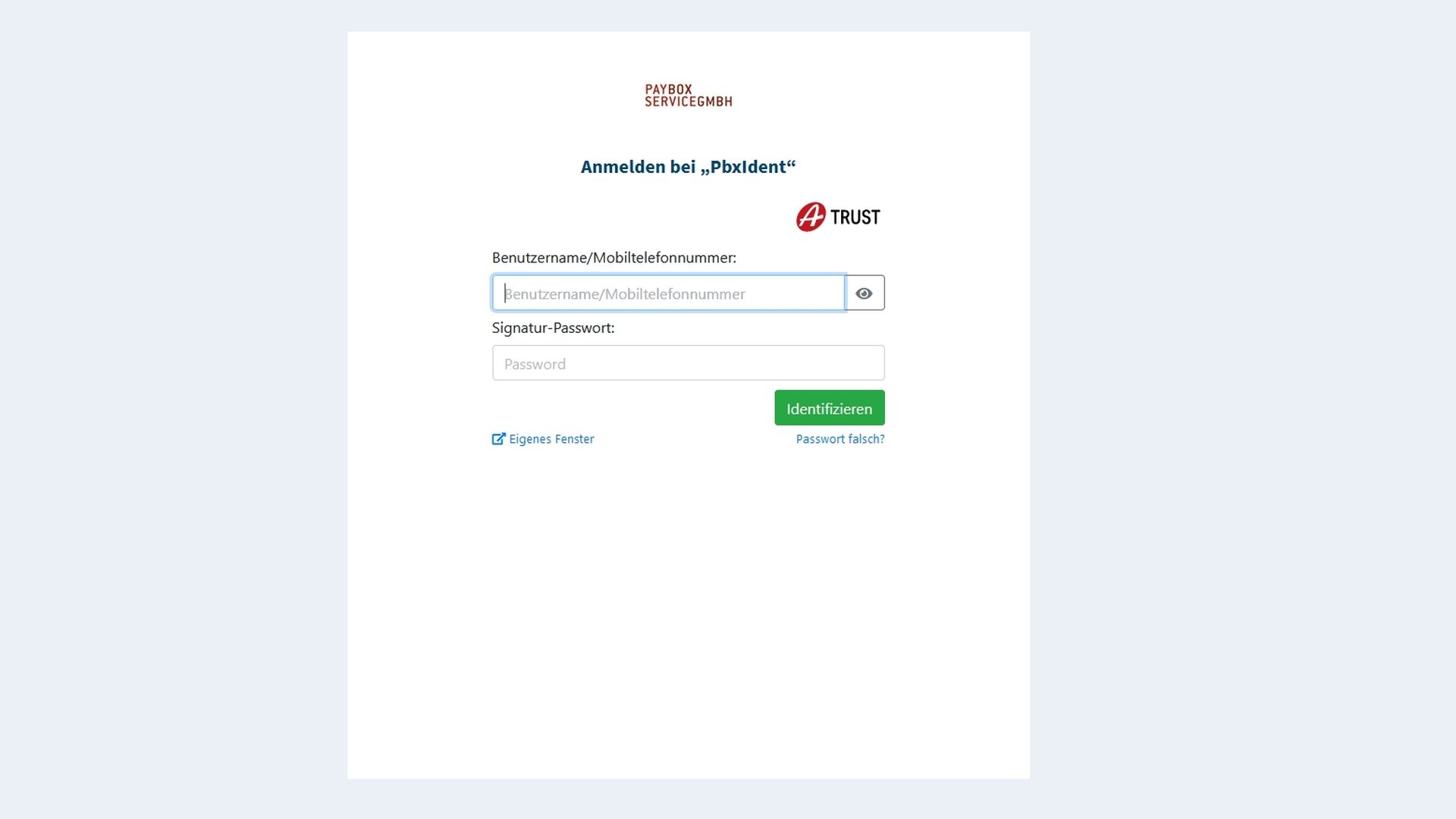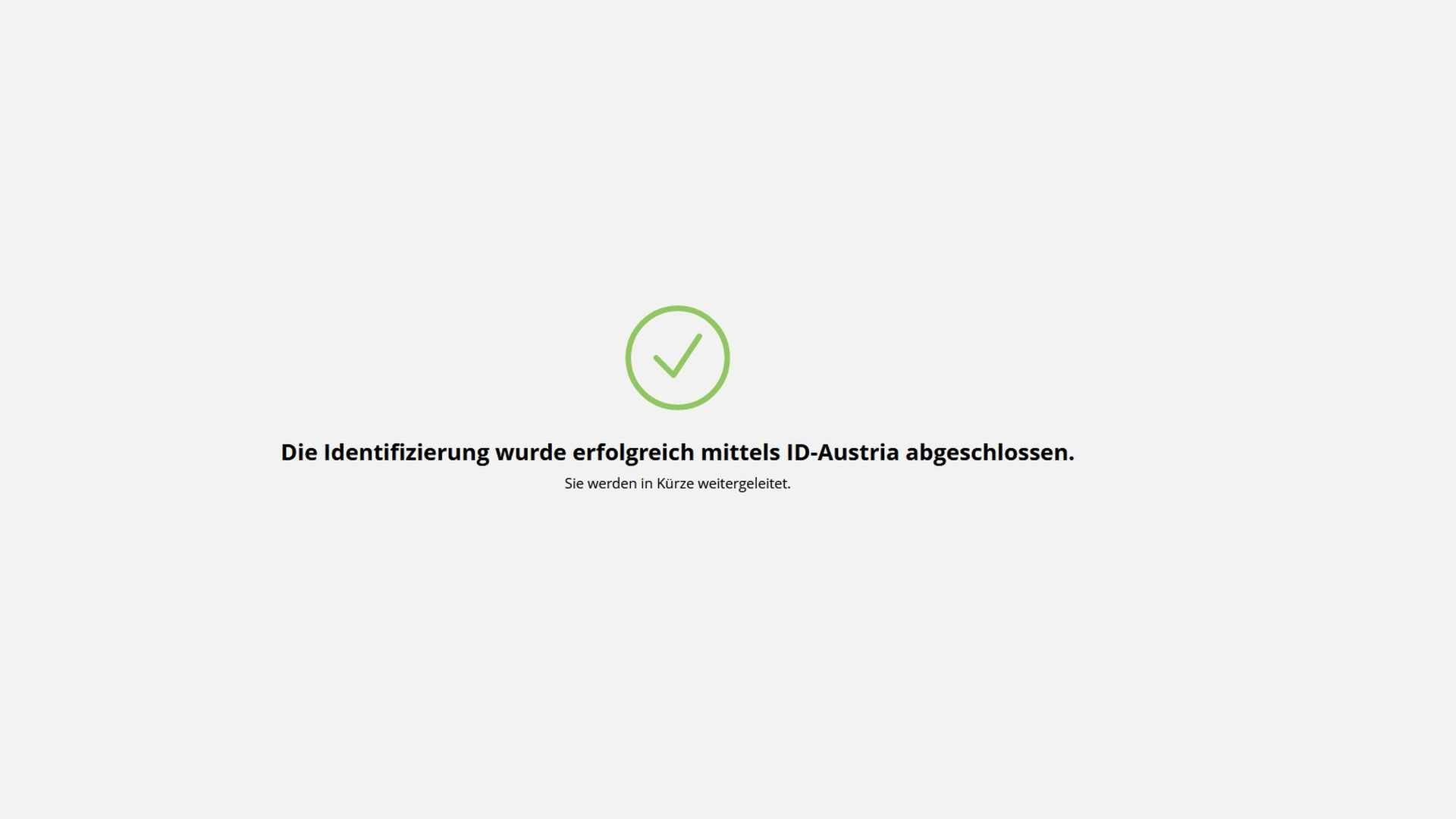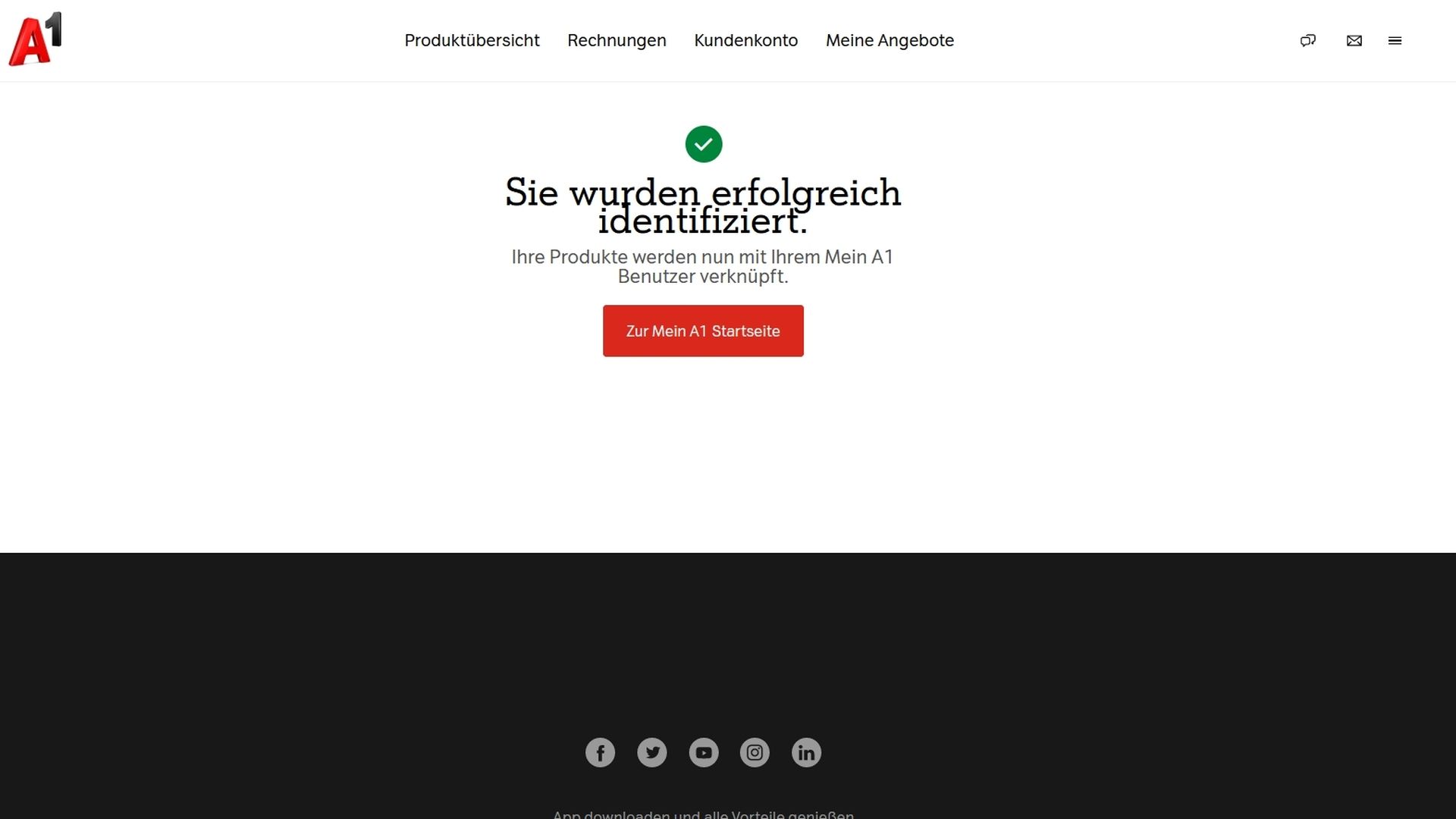Mein A1 Login - A1 Blog
Kannst du von zuhause aus deine A1 Internet Rechnungen nicht mehr sehen bzw. keine Einstellungen für deinen Anschluss mehr ändern? - Das liegt ziemlich sicher daran, weil du auf A1.net nicht mit einem Benutzerkonto angemeldet bist und vielleicht noch gar keines registriert hast. Die gute Nachricht: Das ist mit wenigen Klicks erledigt und lässt dich in Zukunft von überall aus auf deinen A1 Account zugreifen.
Ein Login für alle Fälle
Ganz egal, wieviele Anschlüsse du bei A1 hast: Mit einem A1.net Benutzernamen hast du immer Zugriff auf alle Produkte, die auf deinen Namen laufen. Also zum Beispiel auf deinen A1 Festnetz Internet Anschluss, dein A1 Handy und das Handy deiner minderjährigen Tochter.Es kann sein, dass du diese Anschlüsse bisher auch ohne extra Login sehen konntest. Das war immer dann der Fall, wenn du von deinem WLAN zu Hause auf den Mein A1 Bereich zugegriffen hast. Diesen sogenannten Autologin gibt es nun nicht mehr. Alle, die bisher so auf ihren Anschluss und Rechnungen zugegriffen haben, benötigen nun ein A1.net Benutzerkonto.
Dein A1.net Benutzerkonto erstellst du in nur 2 Minuten
Nimm dir dafür kurz Zeit und starte die Registrierung. Sie ist mit ein paar Klicks in wenigen Minuten erledigt und ermöglicht dir in Zukunft den unkomplizierten Zugriff auf alle A1 Produkte. Schritt für Schritt geht das so:
- Wechsle auf die Internetadresse www.A1.net/registrierung
- Gib im nächsten Schritt deinen Namen, dein Geburtsdatum und deine Mailadresse ein
- Danach legst du dein Passwort fest
- Im letzten Schritt bestätigst du deine E-Mail Adresse über den Link, den du via E-Mail zugeschickt bekommen hast
Sobald du diese drei Schritte durchgeführt hast, bekommst du ein E-Mail samt Bestätigungslink. Diesen Link solltest du unbedingt anklicken, weil damit dein Account verifiziert und der Identifizierungsprozess gestartet wird. Wichtig: Erst danach ist dein A1.net Account vollständig erstellt und du erhältst automatisch Zugriff auf all deine A1 Produkte und A1 Rechnungen.
Für deine Sicherheit: Die digitale Ausweiskontrolle
Damit wir zu 100 Prozent sicher gehen können, dass nur du Zugriff auf deine Daten hast, müssen wir im nächsten Schritt einmalig deine Identität überprüfen. Auch das benötigt nur wenige Minuten. Du hast die Wahl zwischen- Identifizierung mit ID Austria
- Identifizierung via Online Banking
- Identifizierung via Lichtbildausweis
Geschafft! Ab sofort siehst du all deine A1 Produkte mit nur einem Login auf einen Blick auf A1.net. Solltest du rund um deinen A1.net Account oder die Registrierung Fragen haben, zögere nicht dich an uns zu wenden: In der A1 Community stehen wir dir mit Rat und Tat zur Seite!